1、下载JDK
访问Oracle官方网站(Oracle | Cloud Applications and Cloud Platform),选择适合您操作系统的JDK版本进行下载。建议下载最新的稳定版本。
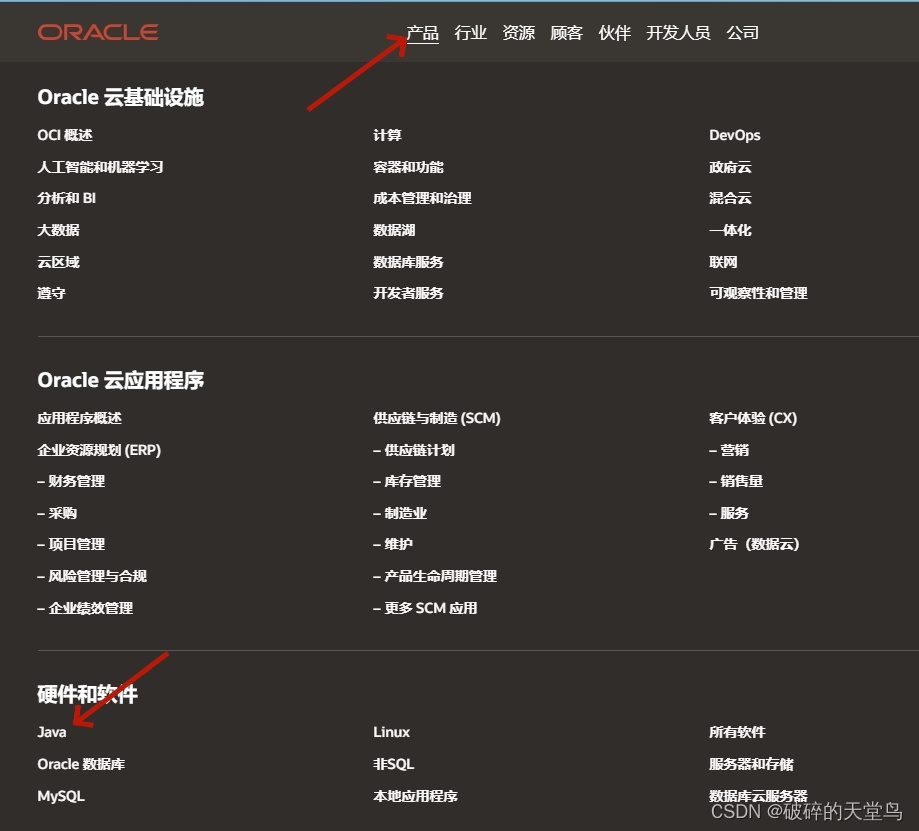
打开Java,往下拉,找到Oracle JDK
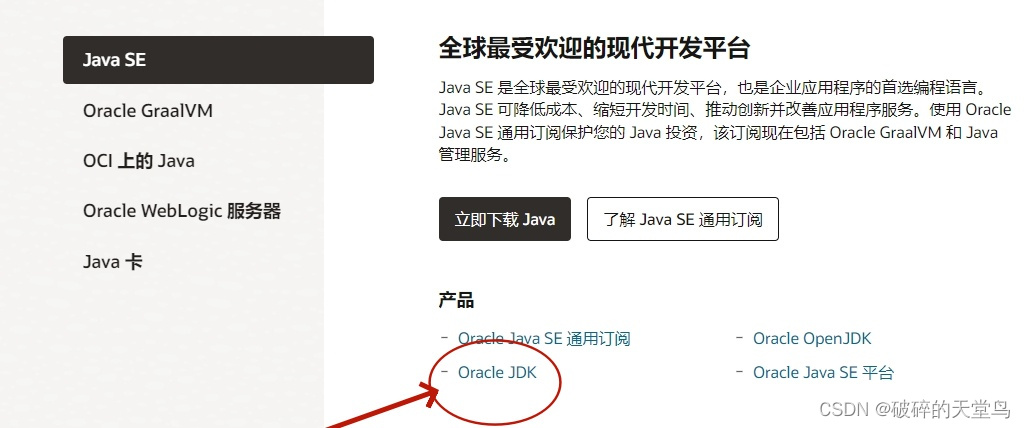
打开后,选择右边的Java档案
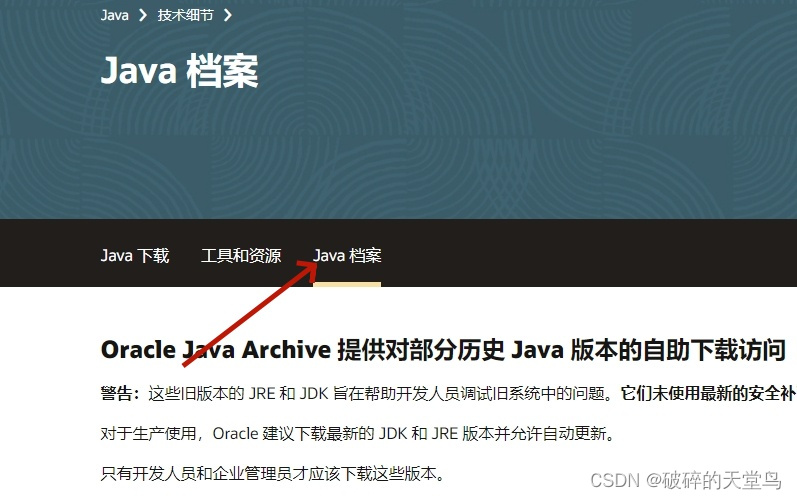
选择[8u202]这个版本
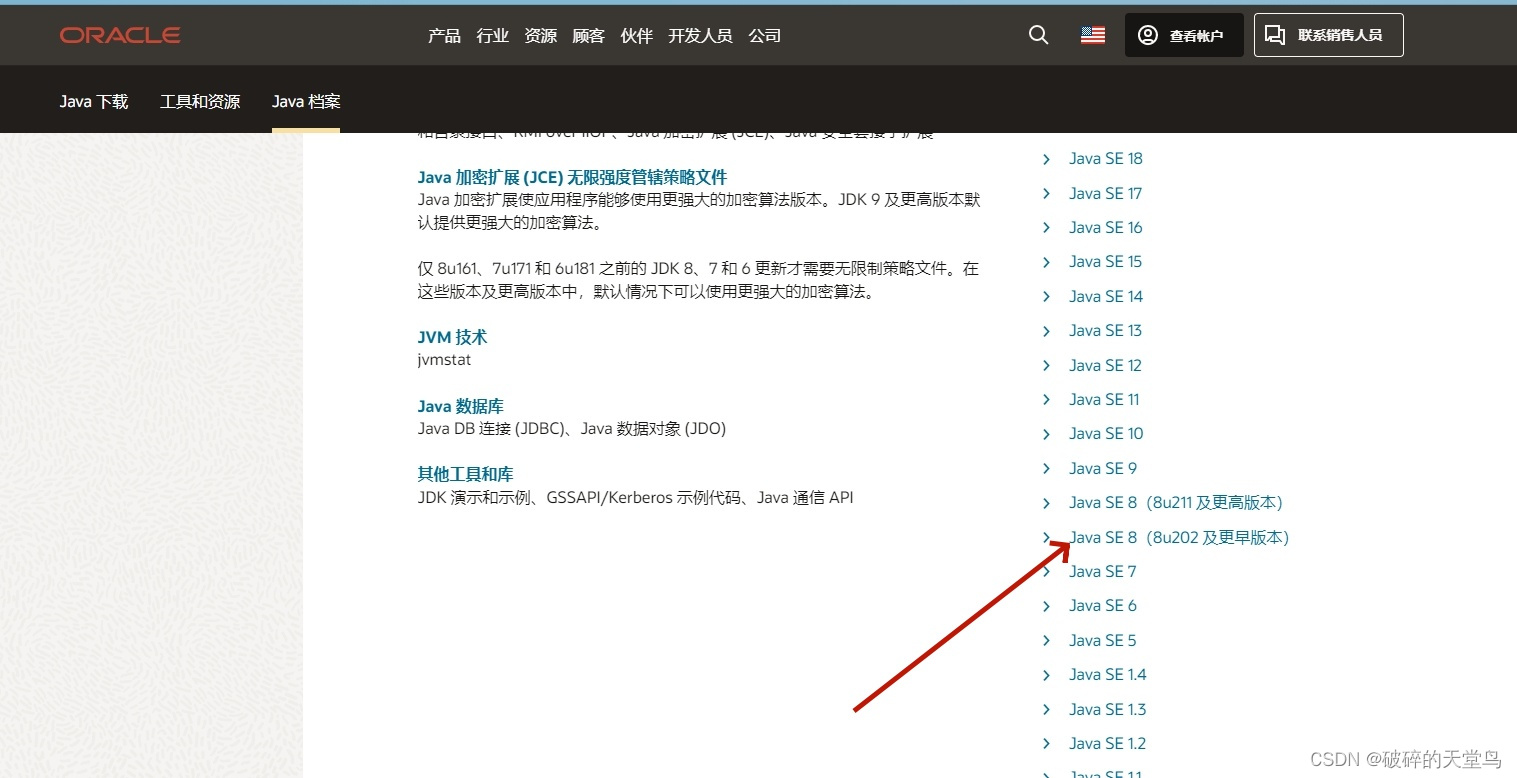
往下滑,找到这个版本的下载链接,一般都是【Windows X64】操作系统,点击后面的exe下载链接
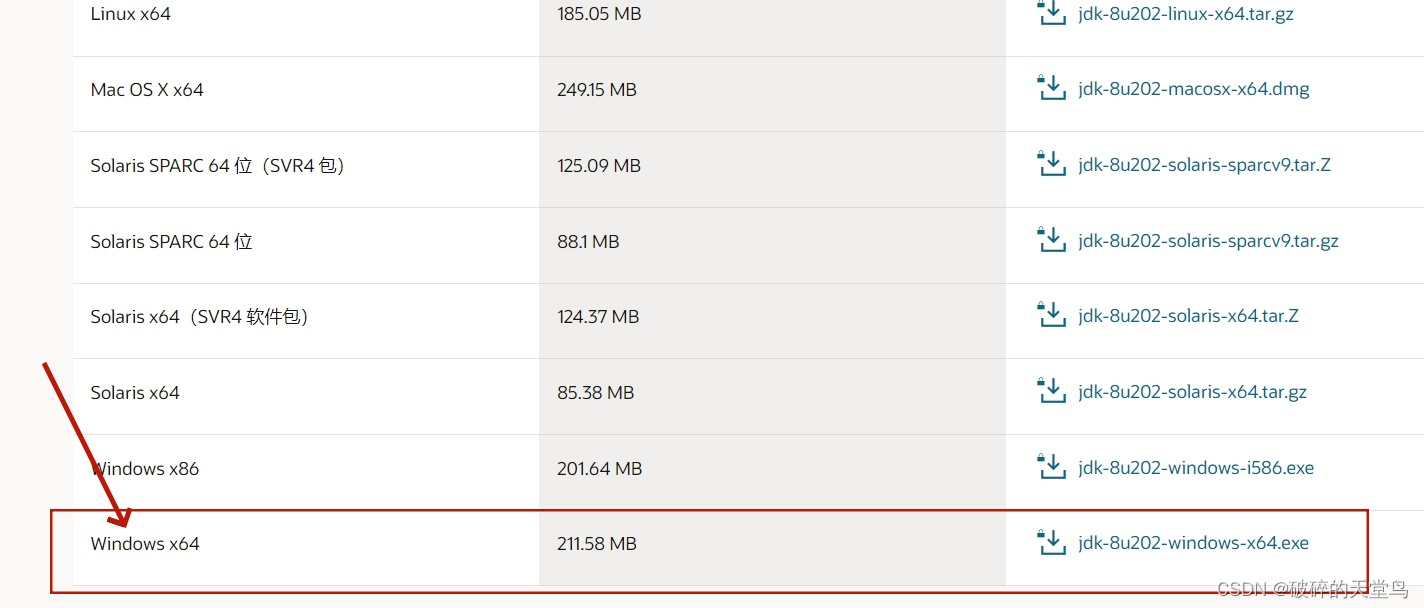
点进去,开始下载
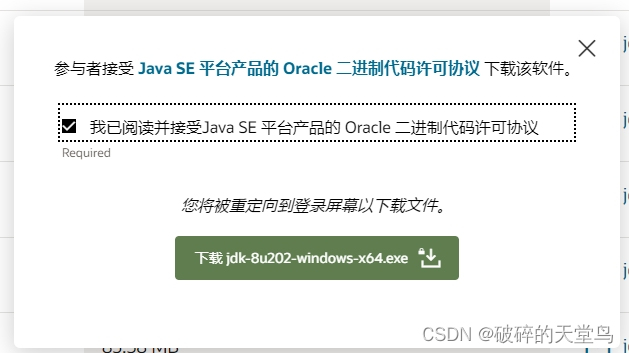
2、安装JDK
下载完成后,你可以开始安装JDK:
1:找到下载好的JDK安装程序(例如:jdk-18_windows-x64_bin.exe ),双击运行。
2:按照安装向导的提示,点击“下一步”
3:你可以选择默认安装路径,也可以自定义安装路径。建议将JDK安装在C盘的用户文件夹中,以避免权限问题。
4:安装过程中,你还可以选择是否安装JRE(Java Runtime Environment)。通常情况下,JDK包含了JRE,所以不需要单独安装。
5:安装完成后,点击“关闭”按钮结束安装。
3、配置环境变量
安装完成后,你需要配置环境变量,以便在任何目录下都能使用JDK。
1:打开“此电脑”,右键点击“属性”,然后选择“高级系统设置”。
2:在弹出的窗口中,点击“环境变量”按钮
3:在“系统变量”区域,找到名为“Path”的变量,双击它。在弹出的编辑窗口中,添加JDK的bin目录。例如,如果JDK安装在C:\Program Files\Java\jdk-18,则应添加
C:\Program Files\Java\jdk-18\bin4:接下来,创建JAVA_HOME环境变量,将其值设置为JDK的安装目录。例如,如果JDK安装在C:\Program Files\Java\jdk-18,则应将JAVA_HOME设置为
C:\Program Files\Java\jdk-185:最后,创建CLASSPATH环境变量,其值设置,这个变量用于指定Java类库的搜索路径。
.;%JAVA_HOME%\lib;%JAVA_HOME%\lib\tools.jar 4. 测试JDK是否安装成功
为了验证JDK是否安装成功,你可以在命令行中输入以下命令:
java -version如果系统返回了Java的版本信息,那么表示JDK已经成功安装并配置。
通过以上步骤,你就完成了JDK的安装和配置。接下来,你可以开始编写和运行Java程序了。








)










